擴充套件市場
Visual Studio Code 開箱即用的功能只是一個開始。VS Code 擴充套件允許您向安裝中新增語言、偵錯程式和工具,以支援您的開發工作流。VS Code 豐富的可擴充套件性模型允許擴充套件作者直接插入 VS Code UI,並透過 VS Code 使用的相同 API 貢獻功能。本文將介紹如何從 Visual Studio Code Marketplace 中查詢、安裝和管理 VS Code 擴充套件。
瀏覽擴充套件
您可以直接在 VS Code 中瀏覽和安裝擴充套件。透過點選 VS Code 側邊欄 **活動欄** 中的 **擴充套件** 圖示,或使用 **View: Extensions** 命令(⇧⌘X (Windows, Linux Ctrl+Shift+X))來開啟“擴充套件”檢視。
![]()
這將顯示《VS Code Marketplace》上最受歡迎的 VS Code 擴充套件列表。
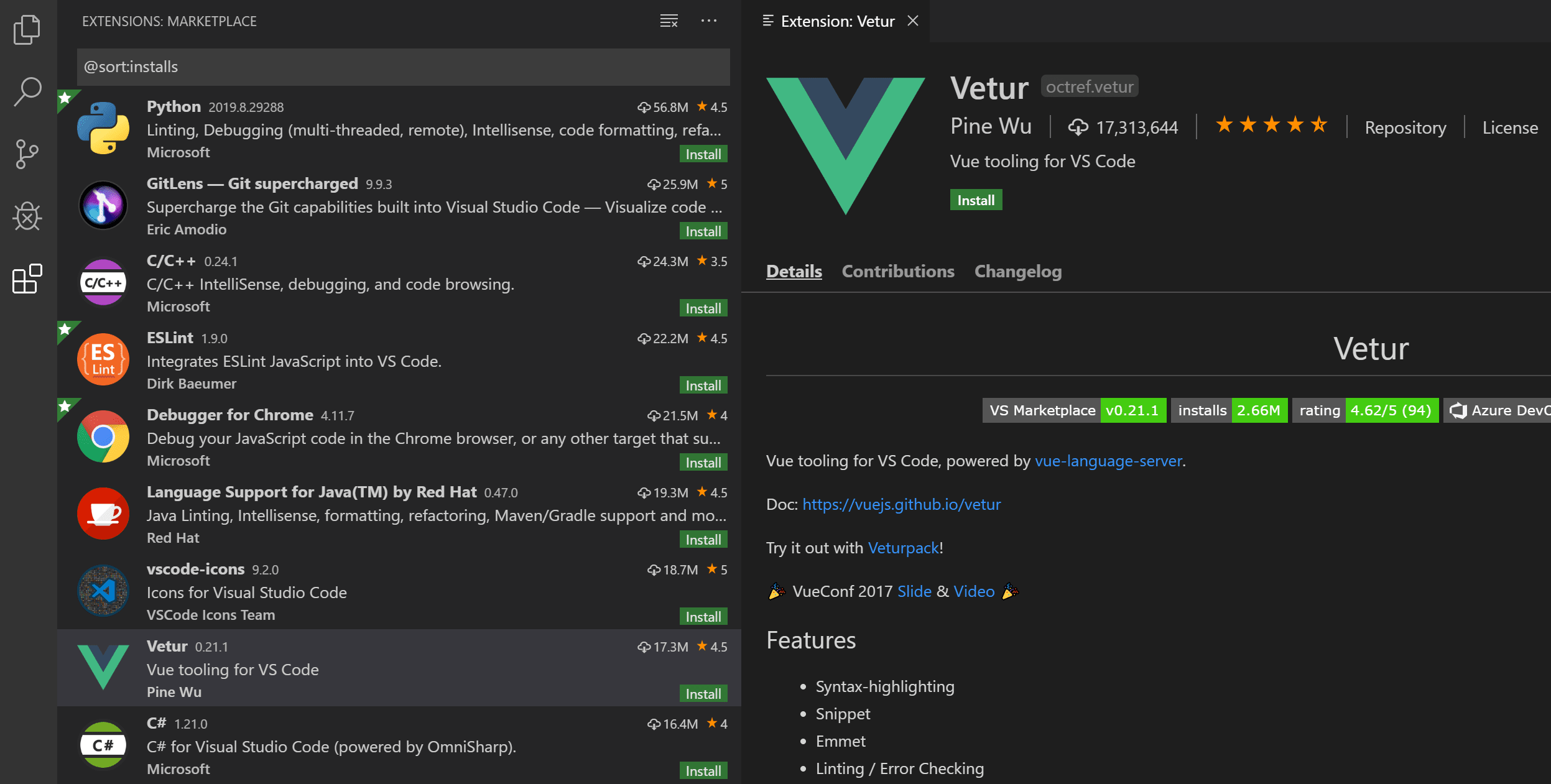
列表中的每個擴充套件都包含簡短描述、釋出者、下載次數和五星評價。您可以選擇擴充套件項以顯示擴充套件的詳細資訊頁面,在那裡您可以瞭解更多資訊。
如果您的計算機的網際網路訪問需要透過代理伺服器,您將需要配置代理伺服器。有關詳細資訊,請參閱 代理伺服器支援。
安裝擴充套件
要安裝擴充套件,請選擇 **Install** (安裝) 按鈕。安裝完成後,**Install** (安裝) 按鈕將變為 **Manage** (管理) 齒輪按鈕。
擴充套件與 VS Code 本身具有相同的許可權。從 VS Code 版本 1.97 開始,當您首次從第三方釋出者安裝擴充套件時,VS Code 會顯示一個對話方塊,提示您確認您信任該擴充套件釋出者。有關 擴充套件執行時安全 和如何保護自己免受惡意擴充套件侵害的更多資訊。
如果您想安裝特定版本的擴充套件,請右鍵單擊該擴充套件並選擇 **Install Another Version** (安裝其他版本)。然後您可以從可用列表中選擇一個版本。
當 設定同步 啟用時,您可以在多臺計算機之間共享 VS Code 配置,例如擴充套件。要安裝一個擴充套件而不將其同步到其他計算機,請右鍵單擊該擴充套件並選擇 **Install (Do not Sync)** (安裝 (不同步))。
查詢並安裝擴充套件
例如,讓我們安裝流行的 TODO Highlight 擴充套件。此擴充套件在您的原始碼中突出顯示“TODO:”和“FIXME:”等文字,以便您快速找到未完成的部分。
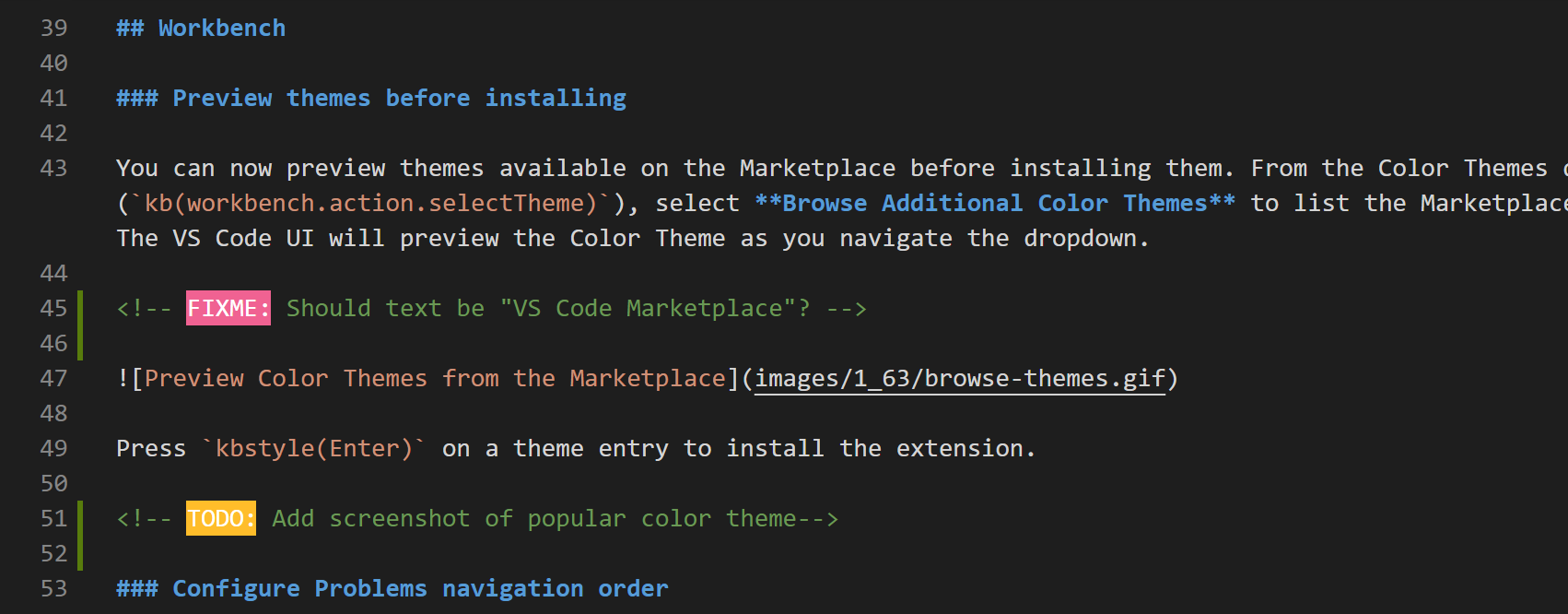
在“擴充套件”檢視(⇧⌘X (Windows, Linux Ctrl+Shift+X))中,在搜尋框中鍵入“todo”,以將 Marketplace 產品篩選為標題或元資料中包含“todo”的擴充套件。您應該會在列表中看到 **TODO Highlight** 擴充套件。
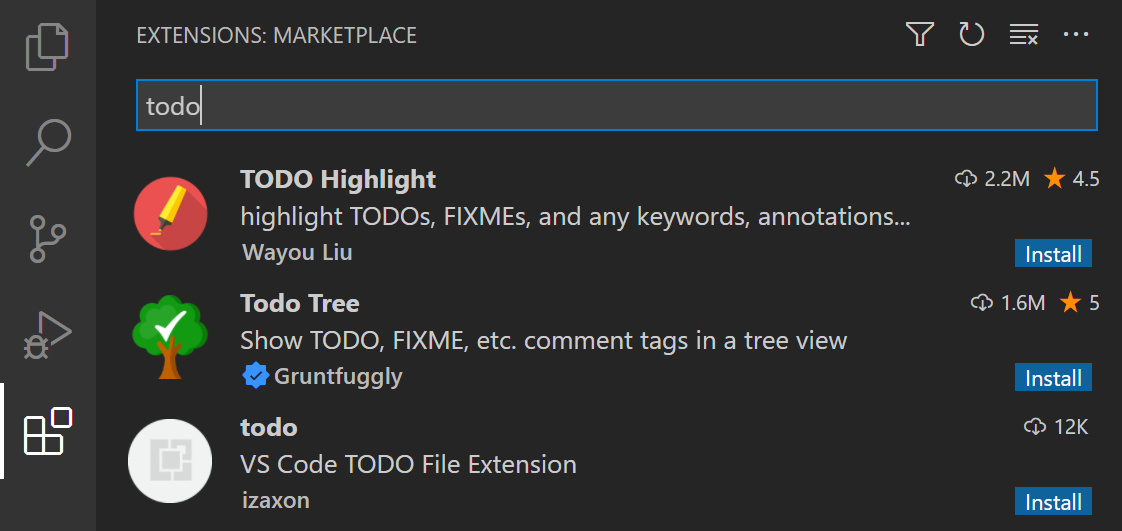
擴充套件透過其釋出者和擴充套件 ID 來唯一標識。如果您選擇 **TODO Highlight** 擴充套件,您將看到擴充套件詳細資訊頁面,您可以在其中找到擴充套件 ID,在此例中為 wayou.vscode-todo-highlight。知道擴充套件 ID 在有多個名稱相似的擴充套件時很有用。
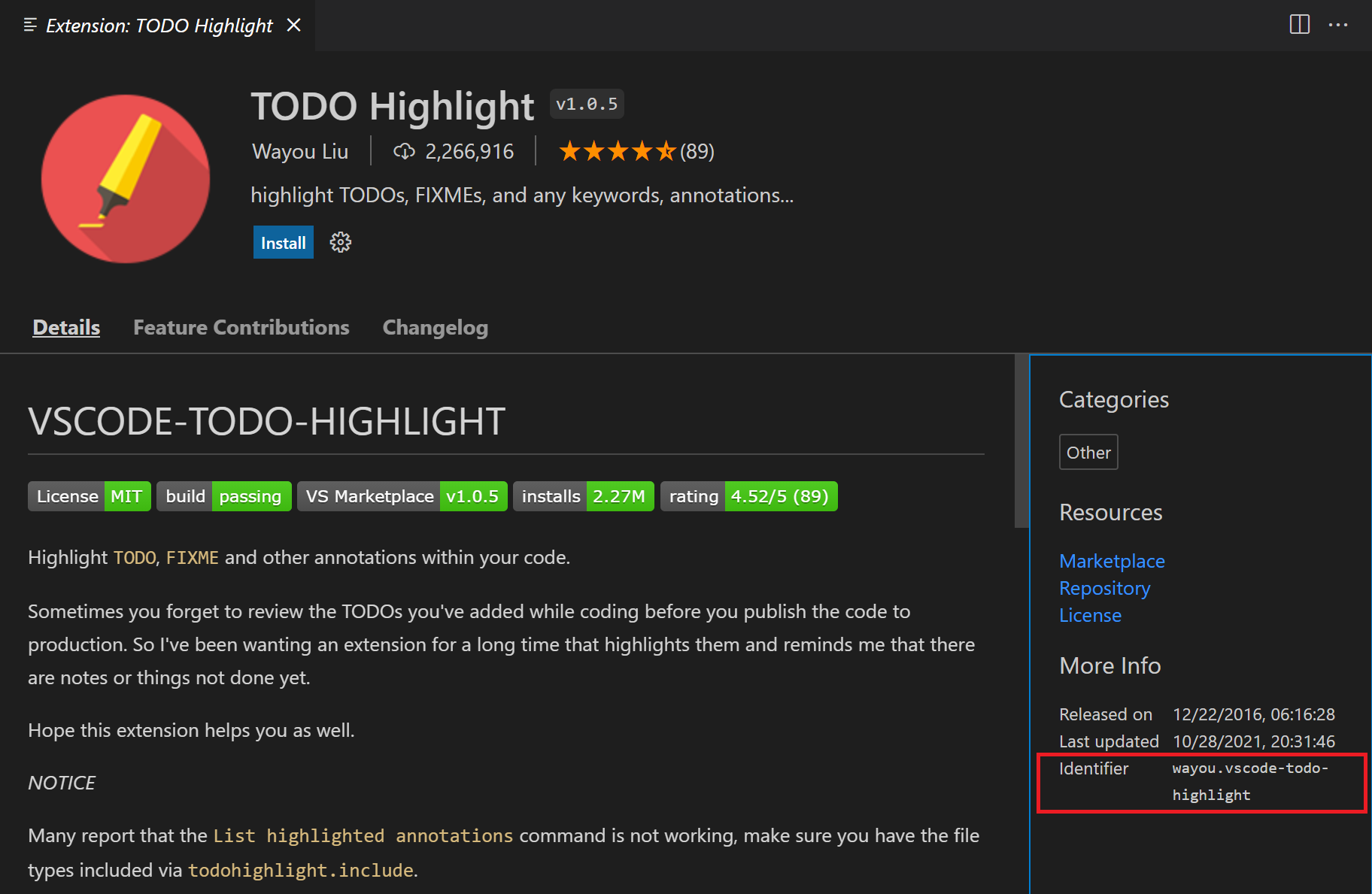
選擇 **Install** (安裝) 按鈕,VS Code 將從 Marketplace 下載並安裝擴充套件。安裝完成後,**Install** (安裝) 按鈕將被 **Manage** (管理) 齒輪按鈕替換。
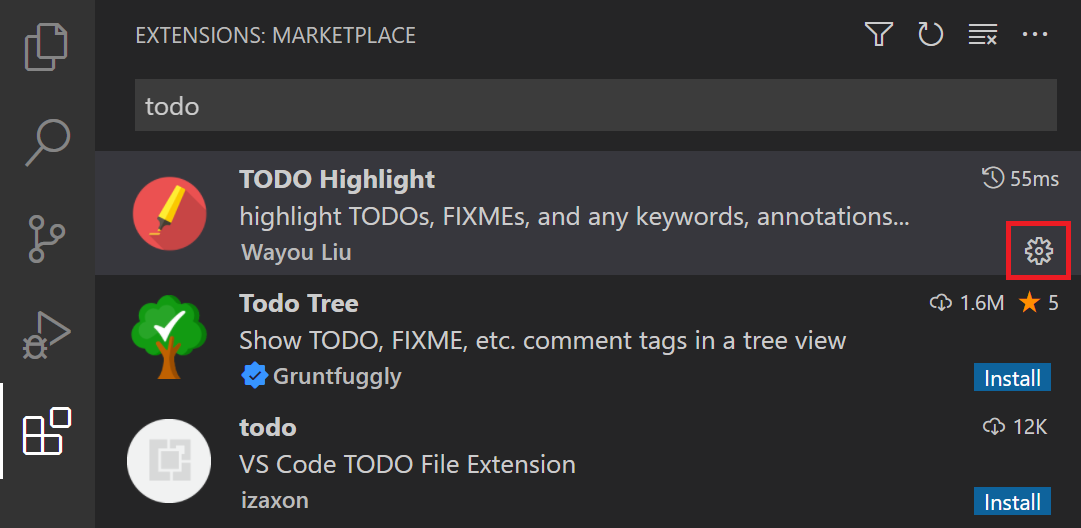
要檢視 TODO Highlight 擴充套件的效果,請開啟任何原始檔並新增“TODO:”文字,您將看到該文字被突出顯示。
TODO Highlight 擴充套件貢獻了命令 **TODO-Highlight: List highlighted annotations** (TODO-Highlight: 列出突出顯示的註解) 和 **TODO-Highlight: Toggle highlight** (TODO-Highlight: 切換突出顯示),您可以在命令面板(⇧⌘P (Windows, Linux Ctrl+Shift+P))中找到它們。**TODO-Highlight: Toggle highlight** (TODO-Highlight: 切換突出顯示) 命令可讓您快速停用或啟用突出顯示。

該擴充套件還提供了用於調整其行為的設定,您可以在設定編輯器(⌘, (Windows, Linux Ctrl+,))中找到它們。例如,您可能希望文字搜尋不區分大小寫,並且可以取消選中 **Todohighlight: Is Case Sensitive** (Todohighlight: 區分大小寫) 設定。
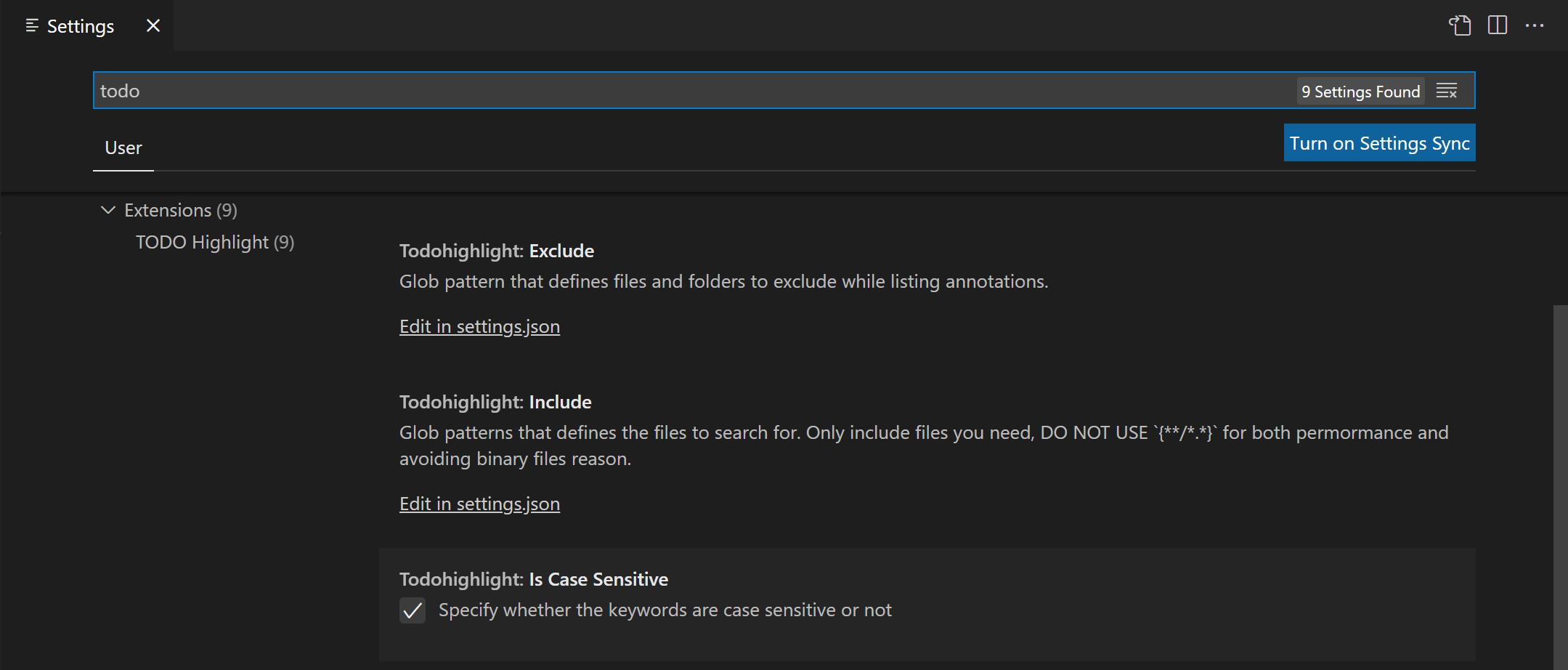
如果某個擴充套件不提供您想要的功能,您可以隨時從 **Manage** (管理) 按鈕的上下文選單中 **Uninstall** (解除安裝) 該擴充套件。
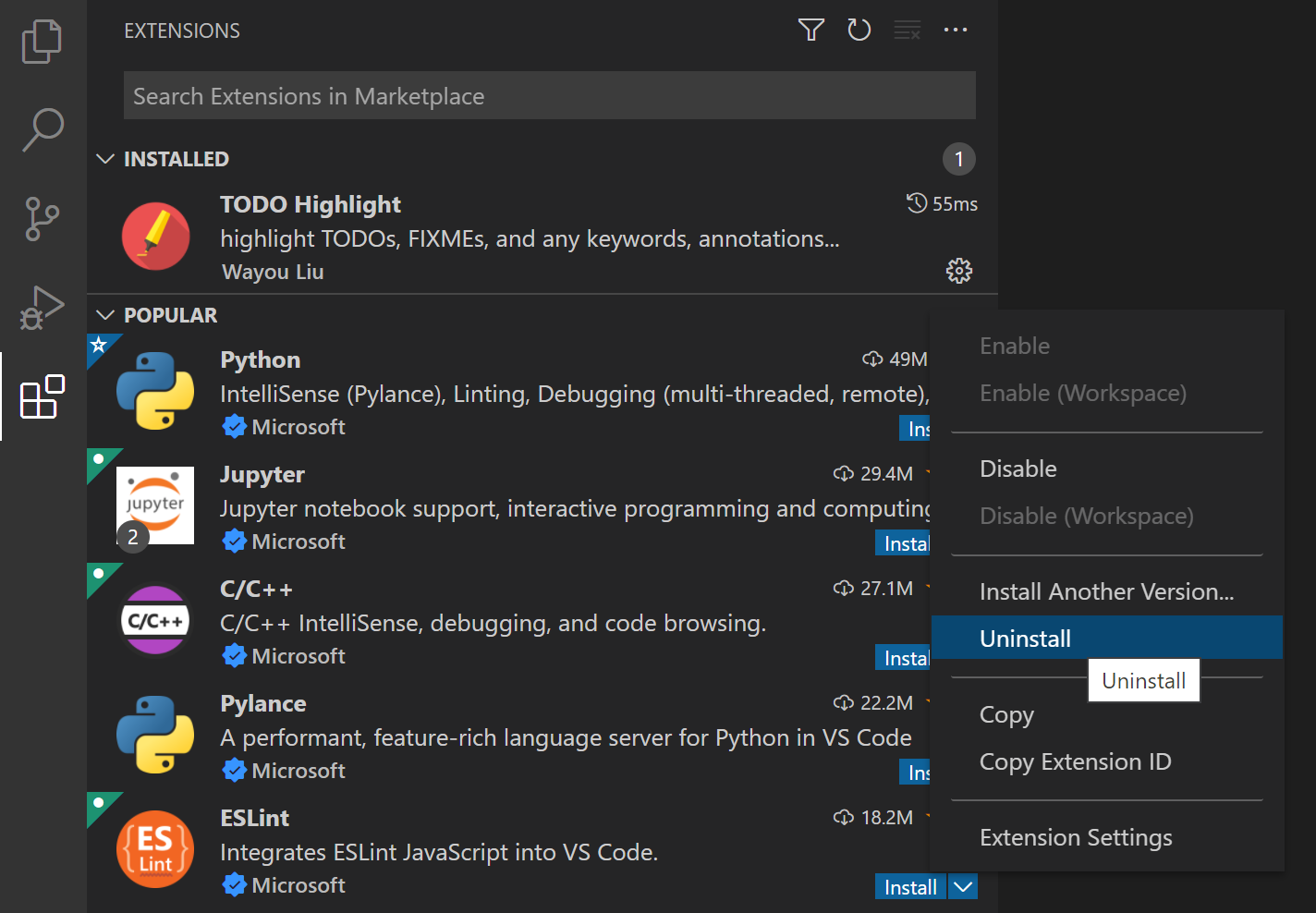
這只是一個關於如何安裝和使用擴充套件的示例。VS Code Marketplace 擁有數千個擴充套件,支援數百種程式語言和任務。從功能齊全的 Java、Python、Go 和 C++ 語言支援,到用於 建立 GUID、更改 顏色主題 或在編輯器中新增 虛擬寵物 的簡單擴充套件。
擴充套件詳細資訊
在擴充套件詳細資訊頁面上,您可以閱讀擴充套件的 README 並檢視擴充套件的
- 功能貢獻 - 擴充套件對 VS Code 的補充,例如設定、命令和鍵盤快捷鍵、語言語法、偵錯程式等。
- 變更日誌 - 擴充套件的 CHANGELOG 儲存庫(如果可用)。
- 依賴項 - 列出該擴充套件是否依賴於任何其他擴充套件。
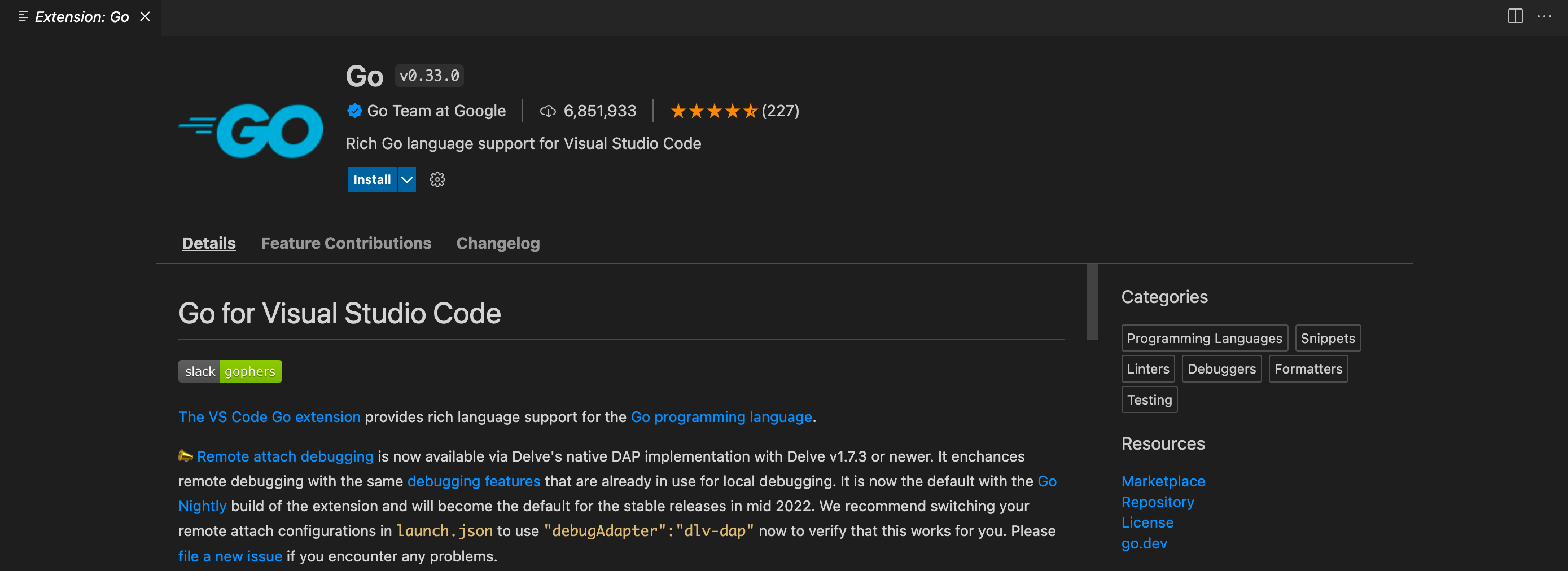
如果一個擴充套件是擴充套件包,**Extension Pack** (擴充套件包) 部分將顯示安裝該包時將安裝哪些擴充套件。 擴充套件包 將單獨的擴充套件捆綁在一起,以便可以一次性輕鬆安裝。

擴充套件檢視過濾器和命令
您可以使用 **Filter Extensions** (篩選擴充套件) 上下文選單來篩選“擴充套件”檢視。
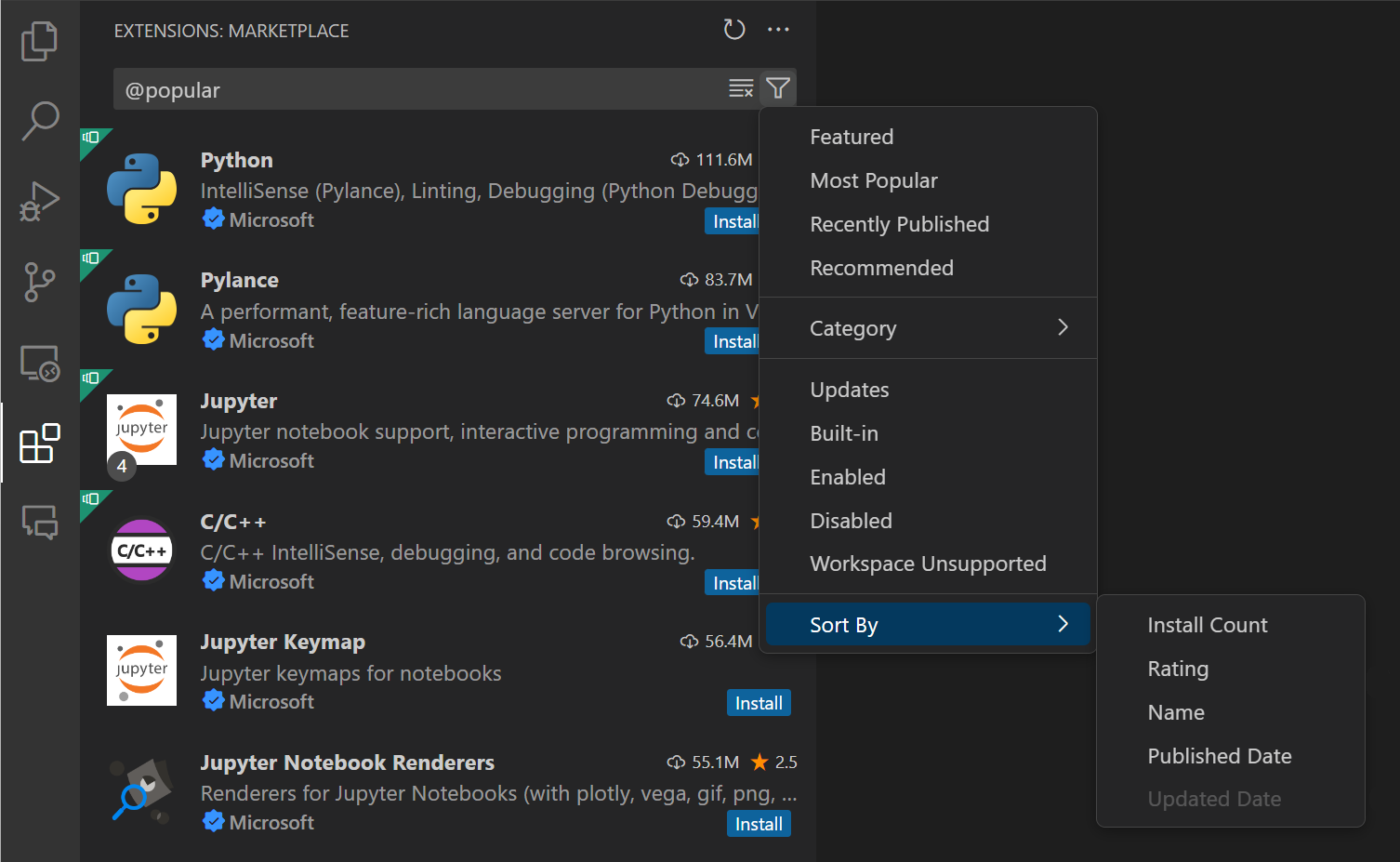
有過濾器可以顯示
- 可更新的過時擴充套件列表
- 當前已啟用/停用的擴充套件列表
- 基於您的工作區推薦的擴充套件列表
- 全球熱門擴充套件列表
您可以按 **Install Count** (安裝次數)、**Rating** (評分)、**Name** (名稱)、**Published Date** (釋出日期) 或 **Updated Date** (更新日期) 以升序或降序對擴充套件列表進行排序。您可以 下方 瞭解有關擴充套件搜尋過濾器的更多資訊。
您可以透過 ... **View and More Actions** (檢視和更多操作) 按鈕執行其他擴充套件檢視命令。
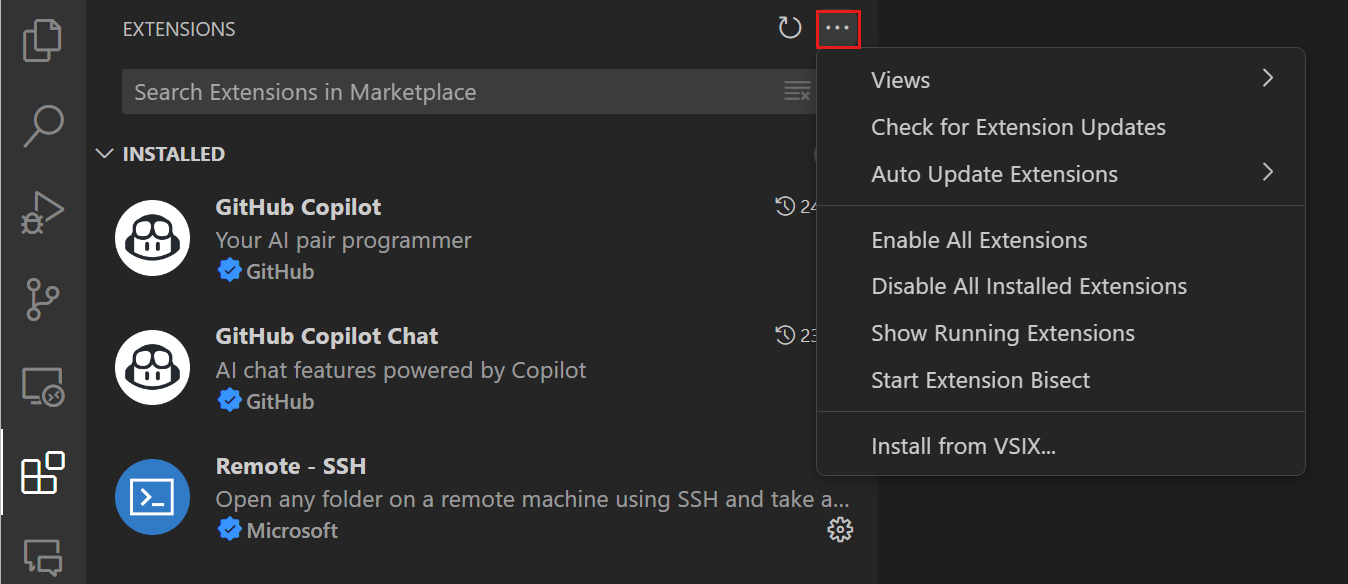
透過此上下文選單,您可以控制擴充套件更新、啟用或停用所有擴充套件,並使用 Extension Bisect (擴充套件二分查詢) 工具來隔離有問題的擴充套件行為。
搜尋擴充套件
您可以清除“擴充套件”檢視頂部的搜尋框,然後鍵入您正在尋找的擴充套件、工具或程式語言的名稱。
例如,鍵入“python”將顯示 Python 語言擴充套件列表
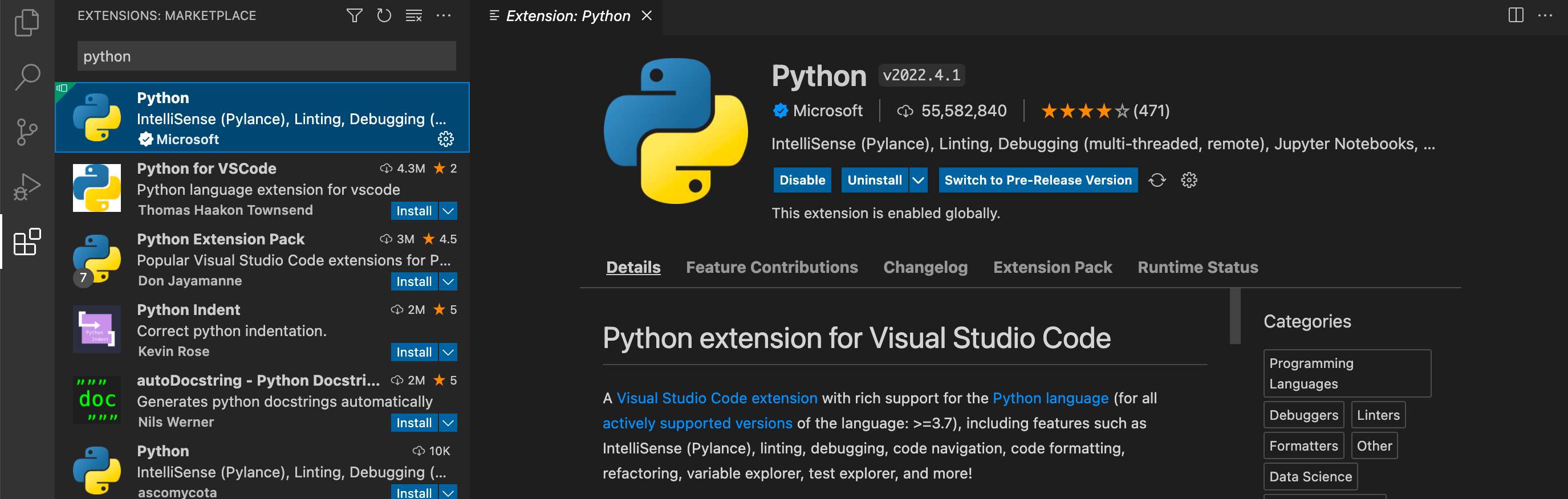
如果您知道要查詢的擴充套件的確切識別符號,可以使用 @id: 字首,例如 @id:vue.volar。此外,為了篩選或排序結果,您可以使用 filter (篩選) 和 sort (排序) 命令,這些命令將在下面詳細介紹。
安裝預釋出擴充套件版本
擴充套件釋出者可以提供擴充套件的預釋出版本。要安裝預釋出版本,請選擇 **Install** (安裝) 按鈕上的下拉選單,然後選擇 **Install Pre-Release Version** (安裝預釋出版本)。
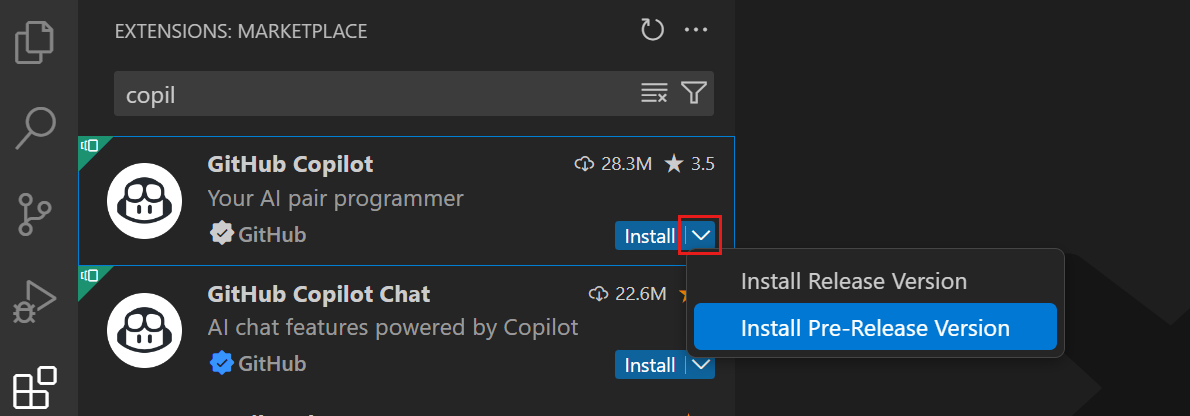
管理擴充套件
VS Code 使擴充套件管理變得容易。您可以透過“擴充套件”檢視、“**命令面板**”(命令以 **Extensions:** (擴充套件:) 為字首)或命令列開關來安裝、停用、更新和解除安裝擴充套件。
列出已安裝的擴充套件
預設情況下,“擴充套件”檢視將顯示您當前已安裝的擴充套件以及為您推薦的所有擴充套件。您可以使用 **Command Palette** (命令面板) 中的 **Extensions: Focus on Installed View** (擴充套件: 聚焦已安裝檢視) 命令,或在 **More Actions** (更多操作) (...) 下拉選單 > **Views** (檢視) > **Installed** (已安裝) 中找到該命令,以清除搜尋框中的任何文字並顯示所有已安裝擴充套件的列表,其中包括已停用的擴充套件。
解除安裝擴充套件
要解除安裝擴充套件,請選擇擴充套件條目右側的 **Manage** (管理) 齒輪按鈕,然後從下拉選單中選擇 **Uninstall** (解除安裝)。這將解除安裝擴充套件並提示您重新啟動擴充套件主機 (**Restart Extensions** (重啟擴充套件))。
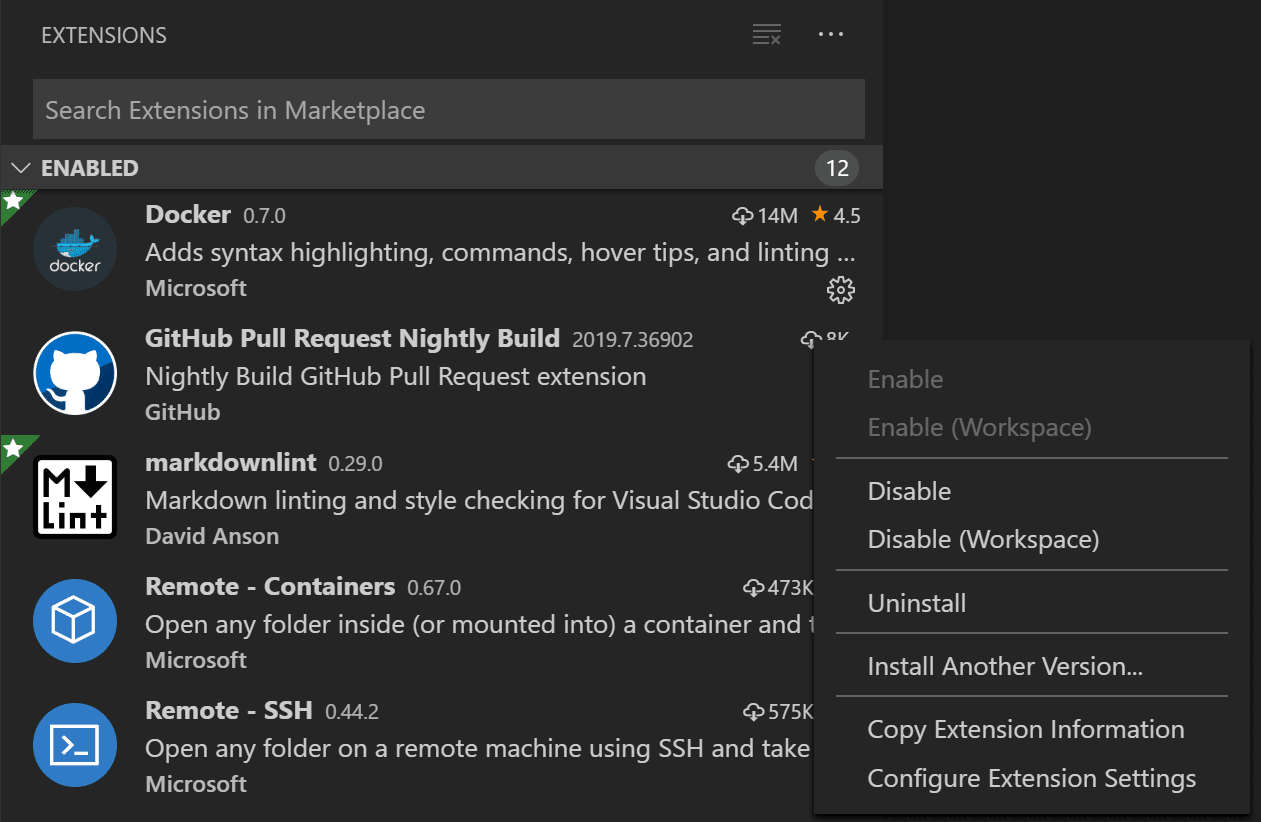
停用擴充套件
如果您不想永久刪除擴充套件,而是可以選擇臨時停用該擴充套件,只需單擊擴充套件條目右側的齒輪按鈕即可。您可以全域性停用擴充套件,或僅為當前工作區停用。停用擴充套件後,系統會提示您重新啟動擴充套件主機 (**Restart Extensions** (重啟擴充套件))。
如果您想快速停用所有已安裝的擴充套件,**Command Palette** (命令面板) 和 **More Actions** (更多操作) (...) 下拉選單中有一個 **Disable All Installed Extensions** (停用所有已安裝擴充套件) 命令。
在您重新啟用它們之前,擴充套件將對所有 VS Code 會話保持停用狀態。
啟用擴充套件
同樣,如果您停用了某個擴充套件(它將出現在列表的 **Disabled** (已停用) 部分並標有Disabled (已停用)),您可以使用下拉選單中的 **Enable** (啟用) 或 **Enable (Workspace)** (啟用 (工作區)) 命令重新啟用它。
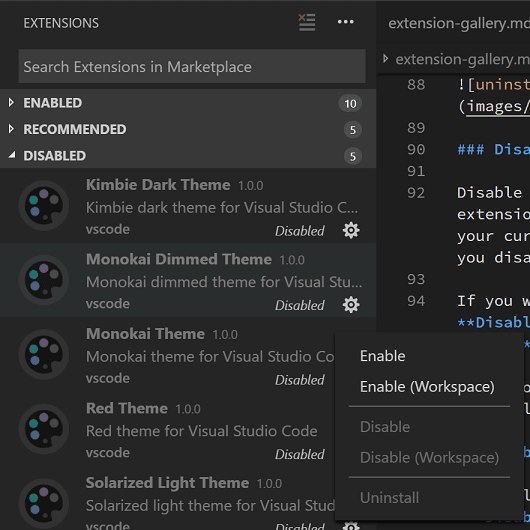
在 **More Actions** (更多操作) (...) 下拉選單中還有一個 **Enable All Extensions** (啟用所有擴充套件) 命令。
擴充套件自動更新
VS Code 會檢查擴充套件更新並自動安裝它們。更新後,系統會提示您重啟擴充套件主機 (**Restart Extensions** (重啟擴充套件))。
如果您寧願手動更新擴充套件,可以透過 **Disable Auto Update for All Extensions** (停用所有擴充套件的自動更新) 命令或“擴充套件”檢視中的相應操作來停用自動更新。您還可以配置 extensions.autoUpdate 設定。使用 **Enable Auto Update for All Extensions** (啟用所有擴充套件的自動更新) 命令重新啟用自動更新。
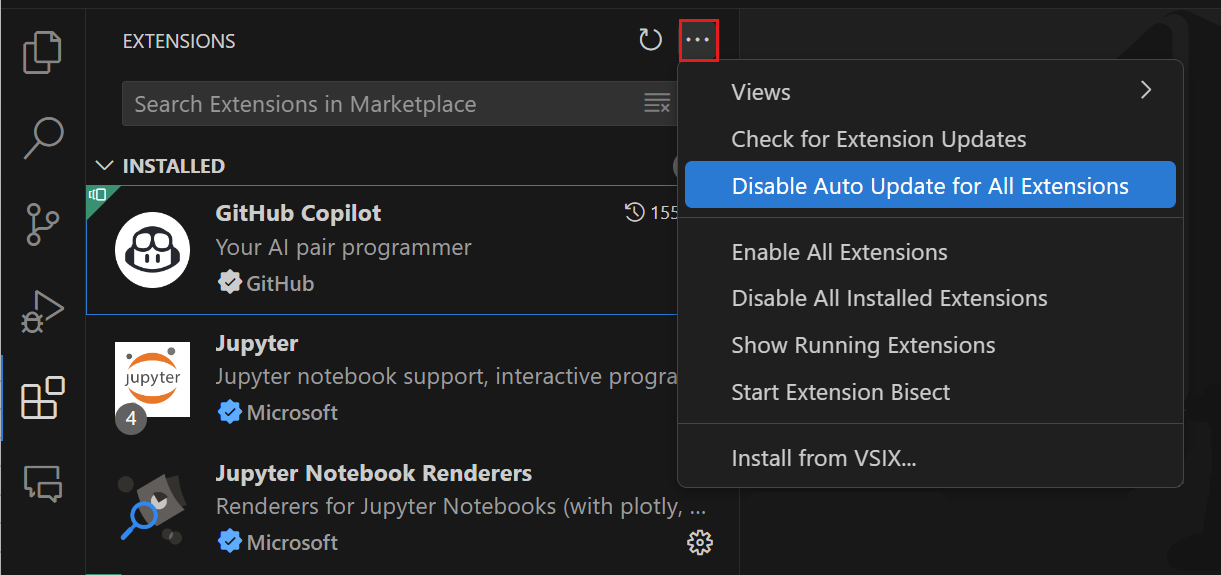
您還可以透過右鍵單擊擴充套件並切換 **Auto Update** (自動更新) 項來為單個擴充套件配置自動更新。
如果您不希望 VS Code 檢查更新,可以將 extensions.autoCheckUpdates 設定為 false。
手動更新擴充套件
如果您停用了擴充套件的自動更新,可以使用 **Show Outdated Extensions** (顯示過時擴充套件) 命令(使用 @updates 過濾器)快速查詢擴充套件更新。這將顯示您當前已安裝擴充套件的任何可用更新。
選擇過時擴充套件的 **Update** (更新) 按鈕。更新將安裝,您將收到重啟擴充套件主機的提示 (**Restart Extensions** (重啟擴充套件))。您還可以使用 **Update All Extensions** (更新所有擴充套件) 命令一次性更新所有過時的擴充套件。
如果您也停用了自動檢查更新,則可以使用 **Check for Extension Updates** (檢查擴充套件更新) 命令來檢查您的哪些擴充套件可以更新。
推薦擴充套件
您可以使用 **Show Recommended Extensions** (顯示推薦擴充套件) 來檢視推薦擴充套件的列表,該命令設定了 @recommended filter (篩選器)。擴充套件推薦可以是
- Workspace Recommendations (工作區推薦) - 由您當前工作區的其他使用者推薦。
- Other Recommendations (其他推薦) - 基於最近開啟的檔案推薦。
請參閱下面的部分,瞭解如何為專案中的其他使用者 貢獻 推薦。
忽略推薦
要關閉推薦,請選擇擴充套件項以開啟詳細資訊頁面,然後選擇 **Manage** (管理) 齒輪按鈕以顯示上下文選單。選擇 **Ignore Recommendation** (忽略推薦) 選單項。被忽略的推薦將不再向您推薦。
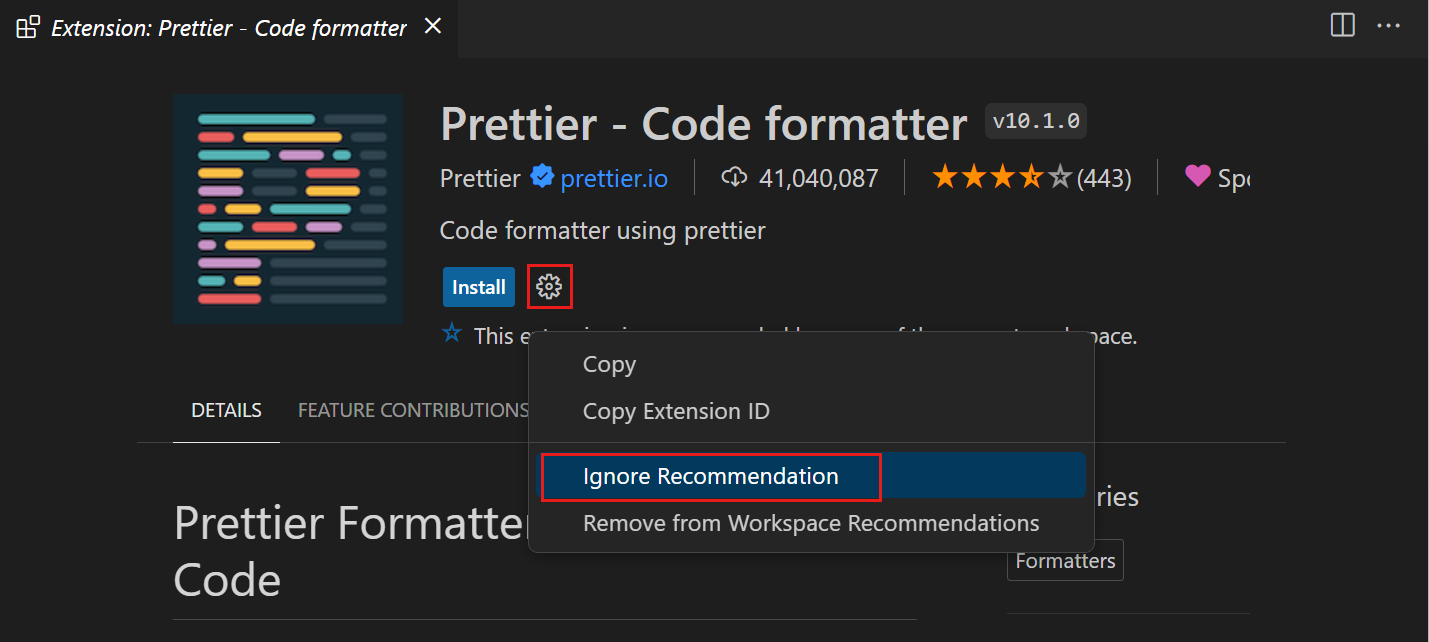
配置擴充套件
VS Code 擴充套件可能有非常不同的配置和要求。有些擴充套件會向 VS Code 貢獻 設定,這些設定可以在設定編輯器中修改。其他擴充套件可能有自己的配置檔案。擴充套件還可能需要安裝和設定其他元件,如編譯器、偵錯程式和命令列工具。請查閱擴充套件的 README(在“擴充套件”檢視的詳細資訊頁面中可見)或轉到 VS Code Marketplace 上的擴充套件頁面(在詳細資訊頁面上單擊副檔名稱)。許多擴充套件是開源的,其 Marketplace 頁面上有一個指向其儲存庫的連結。
命令列擴充套件管理
為了更輕鬆地自動化和配置 VS Code,可以從 命令列 列出、安裝和解除安裝擴充套件。在標識擴充套件時,請提供形式為 publisher.extension 的完整名稱,例如 ms-python.python。
示例
code --extensions-dir <dir>
Set the root path for extensions.
code --list-extensions
List the installed extensions.
code --show-versions
Show versions of installed extensions, when using --list-extension.
code --install-extension (<extension-id> | <extension-vsix-path>)
Installs an extension.
code --uninstall-extension (<extension-id>)
Uninstalls an extension.
code --enable-proposed-api (<extension-id>)
Enables proposed API features for extensions. Can receive one or more extension IDs to enable individually.
您可以在擴充套件詳細資訊頁面的“Marketplace Info”下看到擴充套件 ID。
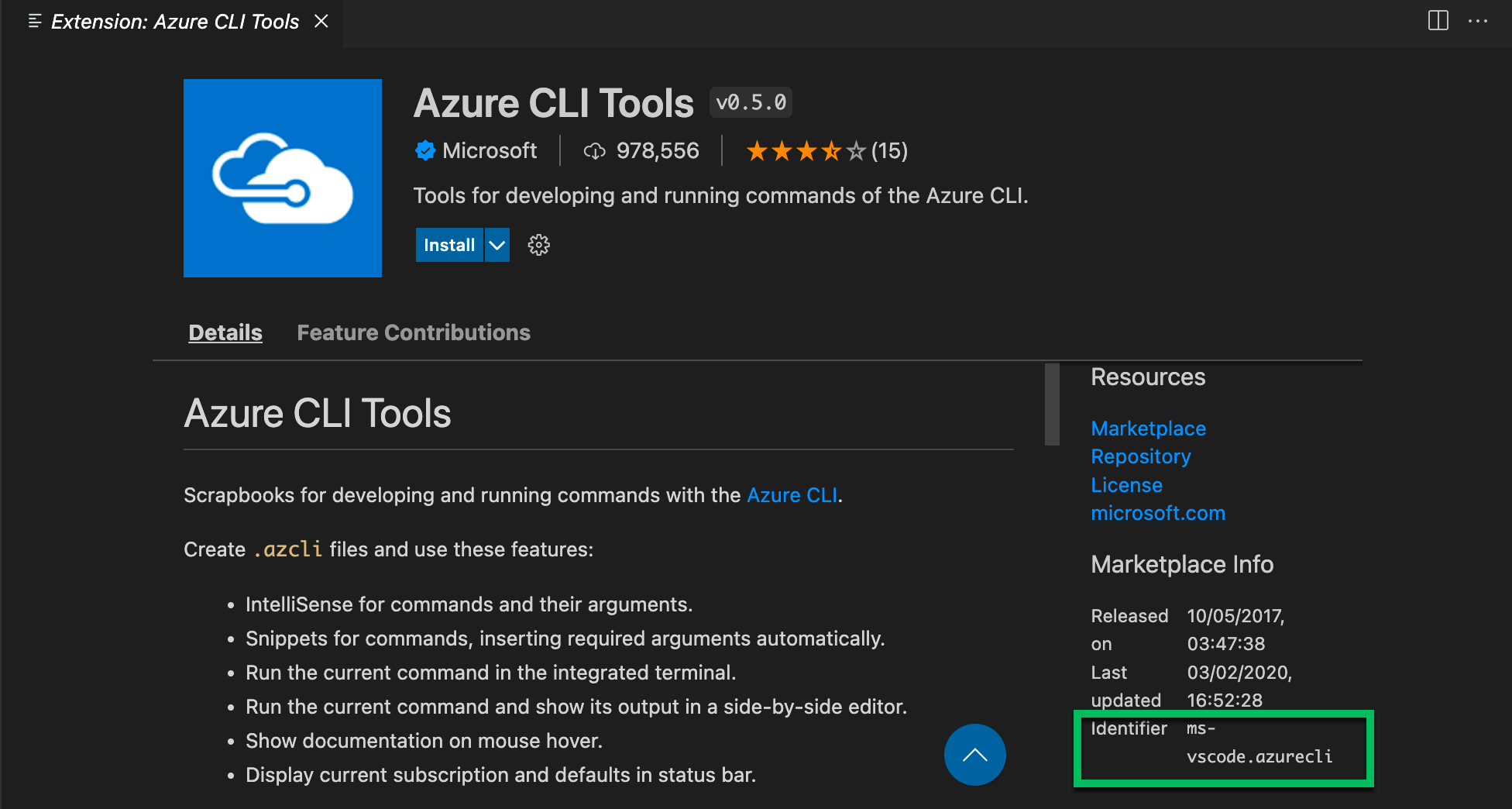
擴充套件檢視過濾器
“擴充套件”檢視的搜尋框支援過濾器,以幫助您查詢和管理擴充套件。如果您使用了 **Show Installed Extensions** (顯示已安裝擴充套件) 和 **Show Recommended Extensions** (顯示推薦擴充套件) 命令,您可能已經看到過 @installed 和 @recommended 等過濾器。此外,還有過濾器可用於按流行度或評分進行排序,以及按類別(例如“Linters”)和標籤(例如“node”)進行搜尋。您可以透過在擴充套件搜尋框中鍵入 @ 並導航透過建議來檢視所有過濾器和排序命令的完整列表。
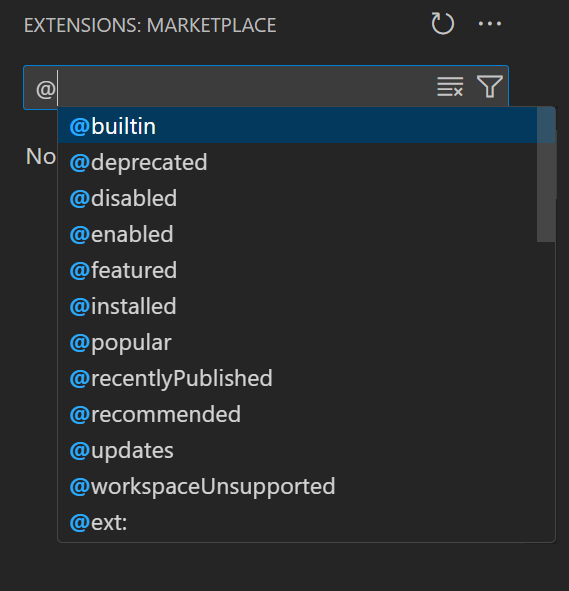
以下是一些“擴充套件”檢視過濾器
@builtin- 顯示隨 VS Code 一起提供的擴充套件。按型別分組(程式語言、主題等)。@deprecated- 顯示已棄用的擴充套件。@disabled- 顯示已停用的已安裝擴充套件。@enabled- 顯示已啟用的已安裝擴充套件。擴充套件可以單獨啟用/停用。@featured- 顯示特色擴充套件。@installed- 顯示已安裝的擴充套件。@popular- 顯示熱門擴充套件。@recentlyPublished- 顯示最近在 Marketplace 上釋出的擴充套件。@recommended- 顯示推薦擴充套件。按工作區特定或通用分組。@updates- 顯示已過時的已安裝擴充套件。Marketplace 上有新版本可用。@workspaceUnsupported- 顯示對當前工作區不支援的擴充套件。@category- 顯示屬於指定類別的擴充套件。以下是一些支援的類別。如需完整列表,請鍵入@category並按照建議列表中的選項進行操作@category:themes@category:formatters@category:linters@category:snippets
這些過濾器也可以組合使用。例如:使用 @installed @category:themes 檢視所有已安裝的主題。
如果未提供過濾器,“擴充套件”檢視將顯示當前已安裝和推薦的擴充套件。
排序
您可以使用 @sort 過濾器對擴充套件進行排序,該過濾器可以接受以下值
installs- 按 Marketplace 安裝計數降序排序。name- 按副檔名稱字母順序排序。publishedDate- 按擴充套件釋出日期排序。rating- 按 Marketplace 評分(1-5 星)降序排序。updateDate- 按擴充套件最後更新日期排序。
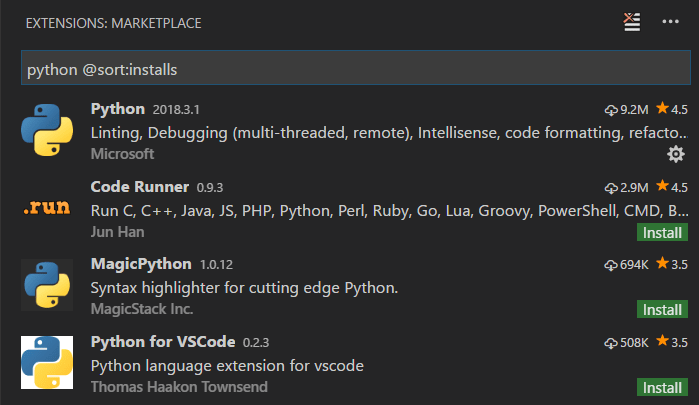
類別和標籤
擴充套件可以設定描述其功能的 **Categories** (類別) 和 **Tags** (標籤)。

您可以使用 category: 和 tag: 來過濾類別和標籤。
支援的類別包括:[Azure, Data Science, Debuggers, Education, Extension Packs, Formatters, Keymaps, Language Packs, Linters, Machine Learning, Notebooks, Others, Programming Languages, SCM Providers, Snippets, Testing, Themes, Visualization]。它們可以透過擴充套件搜尋框中的 IntelliSense 訪問。
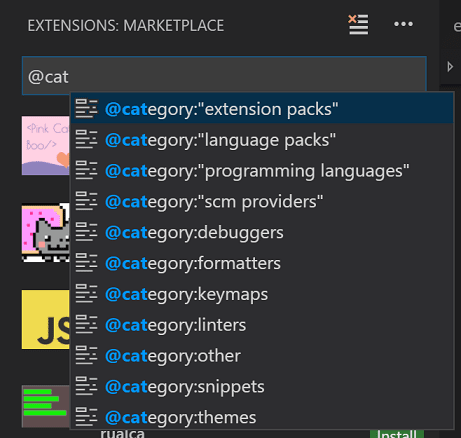
請注意,如果類別名稱包含多個單詞,則必須用引號將其括起來(例如,category:"SCM Providers")。
標籤可以包含任何字串,並且不是由 IntelliSense 提供的,因此請檢視 Marketplace 以查詢有用的標籤。
從 VSIX 安裝
您可以手動安裝打包在 .vsix 檔案中的 VS Code 擴充套件。使用“擴充套件”檢視命令下拉選單中的 **Install from VSIX** (從 VSIX 安裝) 命令,或 **Command Palette** (命令面板) 中的 **Extensions: Install from VSIX** (擴充套件: 從 VSIX 安裝) 命令,指向 .vsix 檔案。
您還可以使用 VS Code --install-extension 命令列開關,提供 .vsix 檔案的路徑來安裝。
code --install-extension myextension.vsix
您可以在命令列中多次提供 --install-extension 來一次性安裝多個擴充套件。
當您透過 VSIX 安裝擴充套件時,該擴充套件的 自動更新 預設情況下是停用的。
如果您想了解有關打包和釋出擴充套件的更多資訊,請參閱我們《Extension API》中的 釋出擴充套件 文章。
工作區推薦擴充套件
一組好的擴充套件可以提高處理特定工作區或程式語言的效率,您通常希望與團隊或同事共享此列表。您可以為工作區建立推薦的擴充套件列表,使用 **Extensions: Configure Recommended Extensions (Workspace Folder)** (擴充套件: 配置推薦的擴充套件 (工作區資料夾)) 命令。
在單資料夾工作區中,該命令會在工作區的 .vscode 資料夾中建立一個 extensions.json 檔案,您可以在其中新增擴充套件識別符號列表 ({publisherName}.{extensionName})。
在 多根工作區 中,該命令將開啟您的 .code-workspace 檔案,您可以在其中將擴充套件列在 extensions.recommendations 下。您仍然可以透過使用 **Extensions: Configure Recommended Extensions (Workspace Folder)** (擴充套件: 配置推薦的擴充套件 (工作區資料夾)) 命令將擴充套件推薦新增到多根工作區中的單個資料夾。
一個 extensions.json 示例可以是
{
"recommendations": ["dbaeumer.vscode-eslint", "esbenp.prettier-vscode"]
}
推薦一個 Linter 擴充套件和一個程式碼格式化程式擴充套件。
擴充套件使用其釋出者識別符號和擴充套件識別符號 publisher.extension 來標識。您可以在擴充套件的詳細資訊頁面上看到名稱。VS Code 將為您提供這些檔案中已安裝擴充套件的自動完成功能。
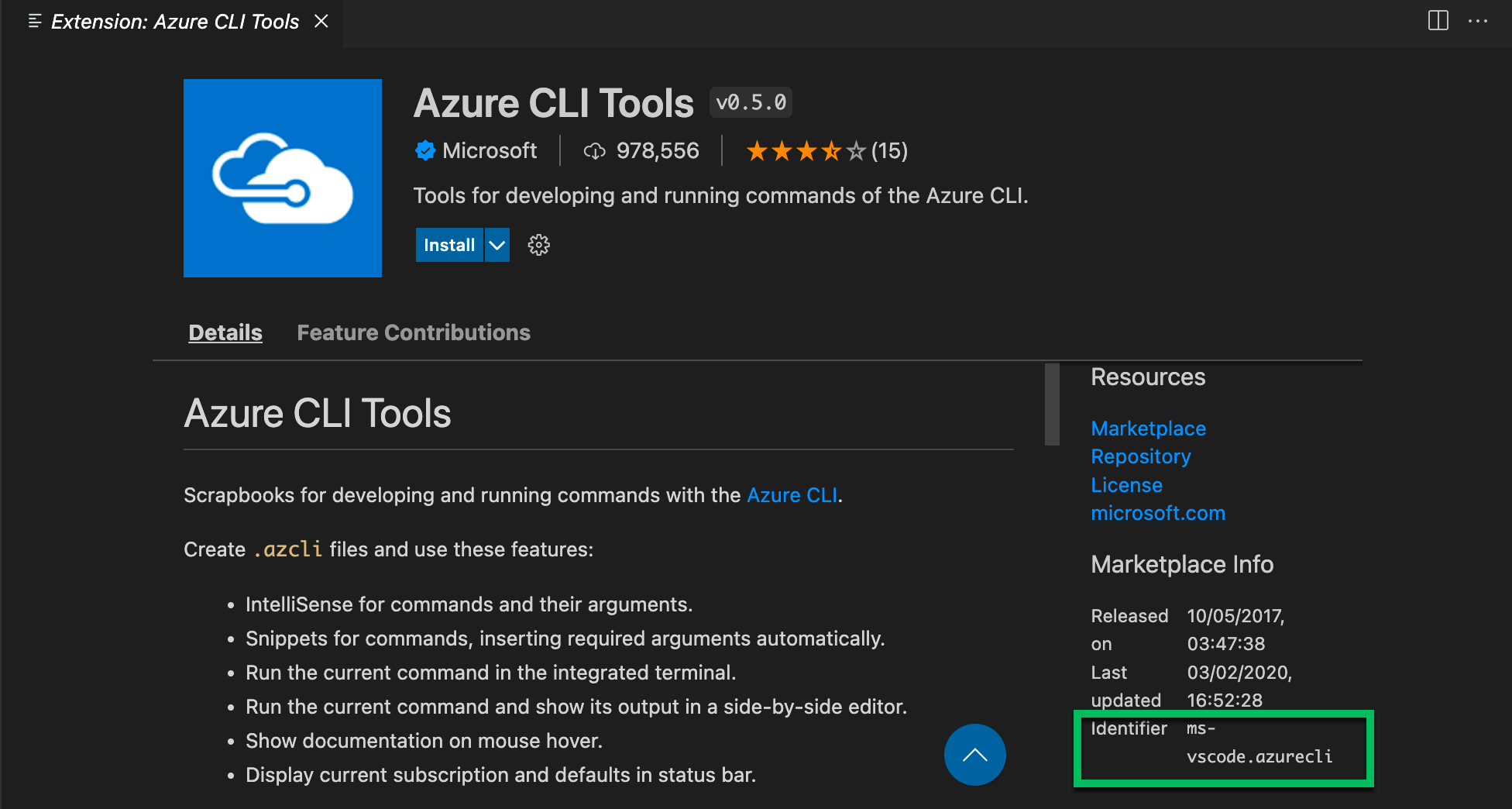 .
.
當工作區首次開啟時,VS Code 會提示使用者安裝推薦的擴充套件。使用者還可以使用 **Extensions: Show Recommended Extensions** (擴充套件: 顯示推薦擴充套件) 命令檢視列表。
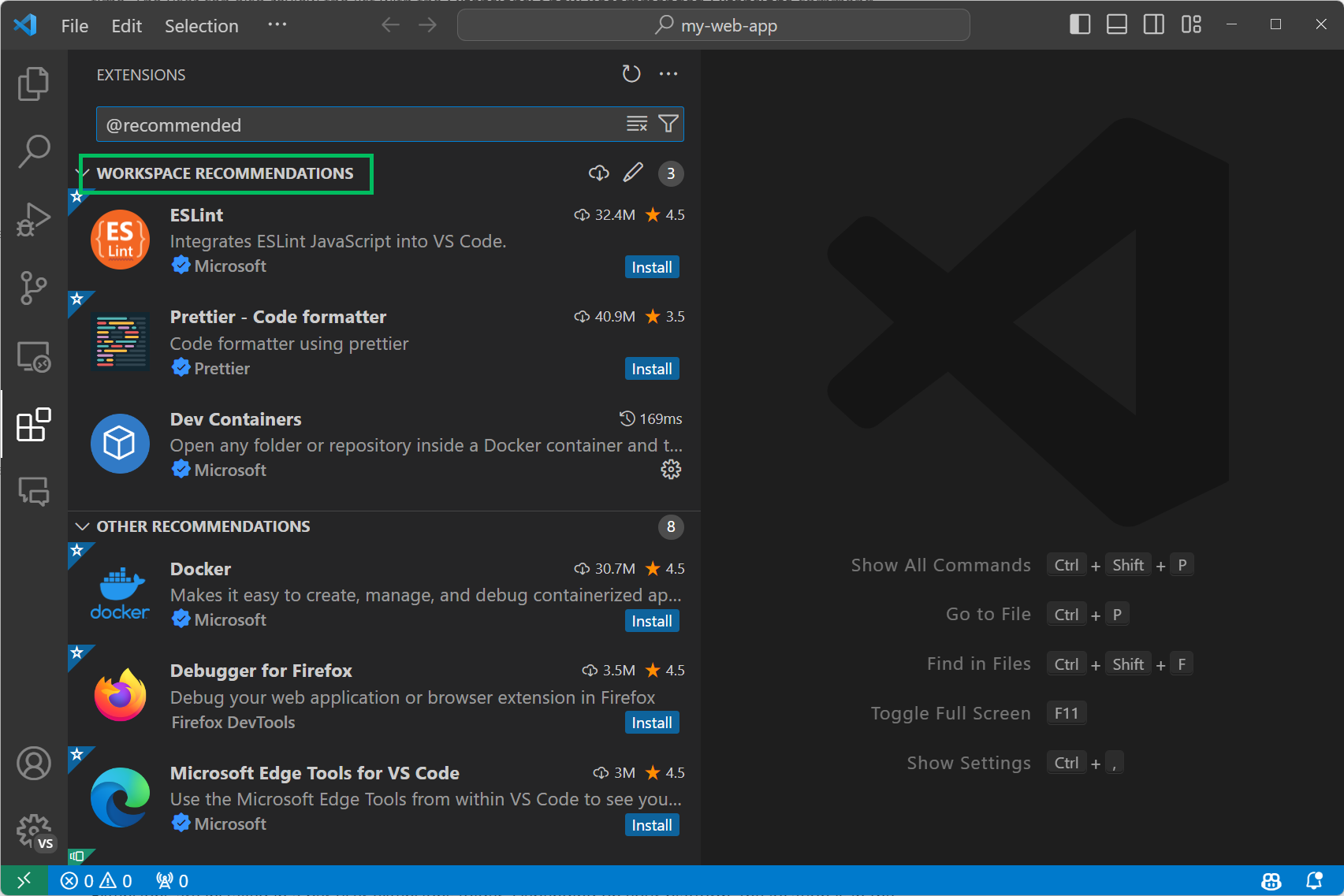
後續步驟
您可能會感興趣的一些主題...
- Extension API (擴充套件 API) - 開始學習 VS Code 擴充套件 API。
- Your First Extension (您的第一個擴充套件) - 嘗試建立一個簡單的“Hello World”擴充套件。
- Publishing to the Marketplace (釋出到 Marketplace) - 將您自己的擴充套件釋出到 VS Code Marketplace。
常見問題
擴充套件安裝在哪裡?
擴充套件安裝在每個使用者的擴充套件資料夾中。根據您的平臺,位置在以下資料夾
- Windows
%USERPROFILE%\.vscode\extensions - macOS
~/.vscode/extensions - Linux
~/.vscode/extensions
您可以透過使用 --extensions-dir <dir> 命令列 option (選項) 啟動 VS Code 來更改位置。
或者,您可以將 VSCODE_EXTENSIONS 環境變數設定為您想要安裝擴充套件的位置。這在企業環境中很有用,您希望集中管理使用者計算機上的擴充套件安裝位置。
每當我嘗試安裝任何擴充套件時,都會收到 connect ETIMEDOUT 錯誤
如果您的計算機需要透過代理伺服器訪問 Internet,則可能會看到此錯誤。有關詳細資訊,請參閱設定主題中的 代理伺服器支援 部分。
我可以直接從 Marketplace 下載擴充套件嗎?
有些使用者希望從 Marketplace 下載一次擴充套件,然後從本地共享將其安裝到多個 VS Code 例項。這在存在連線問題或您的開發團隊希望使用固定集合的擴充套件時很有用。
要下載擴充套件,請在“擴充套件”檢視中搜索它,右鍵單擊結果中的某個擴充套件,然後選擇 **Download VSIX** (下載 VSIX) 或 **Download Specific Version VSIX** (下載特定版本 VSIX)。
我可以阻止 VS Code 提供擴充套件推薦嗎?
是的,如果您希望 VS Code 不要在“擴充套件”檢視或透過通知顯示擴充套件推薦,您可以修改以下設定
- extensions.showRecommendationsOnlyOnDemand - 設定為 true 以移除 **RECOMMENDED** (推薦) 部分。
- extensions.ignoreRecommendations - 設定為 true 以停用擴充套件推薦通知。
如果您想檢視推薦,**Show Recommended Extensions** (顯示推薦擴充套件) 命令始終可用。
我可以信任 Marketplace 的擴充套件嗎?
Visual Studio Marketplace 採用多種措施來保護您免受惡意擴充套件的侵害,您也可以在安裝擴充套件之前執行各種步驟來確定擴充套件是否可靠。
從 VS Code 版本 1.97 開始,當您首次從第三方釋出者安裝擴充套件時,VS Code 會顯示一個對話方塊,提示您確認您信任該擴充套件釋出者。
有關 擴充套件執行時安全 的更多資訊。
我可以為我的組織託管內部擴充套件嗎?
是的,請參閱 私有 Marketplace for Extensions (擴充套件的私有 Marketplace)。
VS Code 無法驗證擴充套件簽名
Visual Studio Marketplace 在釋出時會為所有擴充套件簽名。VS Code 在您安裝擴充套件時會驗證此簽名,以檢查擴充套件包的完整性和來源。
安裝擴充套件時,您可能會看到以下錯誤訊息:“Cannot install extension because Visual Studio Code cannot verify the extension signature (無法安裝擴充套件,因為 Visual Studio Code 無法驗證擴充套件簽名)”。此錯誤可能由多種原因引起,如果您遇到此錯誤,請在決定繼續安裝之前謹慎行事。使用 extensions.verifySignature 設定停用擴充套件簽名驗證。
包完整性問題
對於包完整性問題,建議您聯絡 Visual Studio Marketplace 團隊報告問題。請務必包含擴充套件 ID。以下列表提供了與包完整性問題相關的錯誤程式碼
PackageIntegrityCheckFailed
SignatureIsInvalid
SignatureManifestIsInvalid
SignatureIntegrityCheckFailed
EntryIsMissing
EntryIsTampered
Untrusted
CertificateRevoked
SignatureIsNotValid
SignatureArchiveHasTooManyEntries
NotSigned
其他問題
對於不受支援的環境或未知原因等其他問題,建議您透過提供所有必要資訊幷包含共享日誌來向 VS Code 報告問題:⇧⌘P (Windows, Linux Ctrl+Shift+P) > **Open View...** (開啟檢視...) > **Shared** (共享)。
連線到遠端視窗時,我的擴充套件未同步
Settings Sync (設定同步) 允許您在多臺計算機之間共享 Visual Studio Code 配置,例如設定、鍵盤快捷鍵和已安裝的擴充套件,以便您始終使用自己喜歡的設定。
VS Code 不會在與遠端視窗同步您的擴充套件,無論是從遠端視窗同步還是同步到遠端視窗,例如當您連線到 SSH、開發容器 (devcontainer) 或 WSL 時。
我可以在我的組織中允許或阻止特定擴充套件嗎?
您可以透過配置 extensions.allowed 應用程式設定來控制在您的組織中可以安裝哪些擴充套件。如果未配置該設定,則允許所有擴充套件。如果配置了該設定,則阻止安裝所有未列出的擴充套件。
有關 配置允許的擴充套件 的更多詳細資訊。